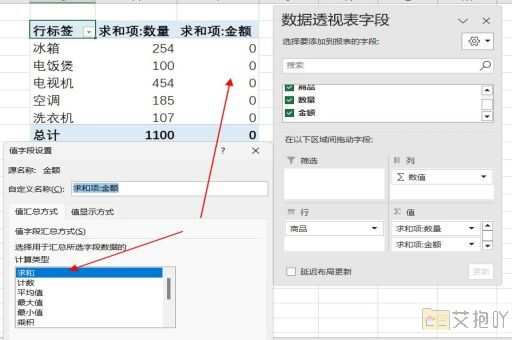excel表格超出单元格的字如何隐藏内容 设置自动换行或缩小字体
在Excel中,有时我们需要输入的数据可能会超过单元格的宽度,导致部分文字被截断显示不完整。这时,我们可以通过一些方法来解决这个问题,让数据完整地展示出来。
我们可以尝试调整列宽以适应文本长度。在Excel中,可以通过拖动列头左侧或右侧的边缘来改变列宽。如果文本仍然超出了单元格,那么可以继续调整列宽,直到所有文本都能完全显示在单元格内。
我们可以使用“自动换行”功能。在Excel中,选中文本后,在“开始”菜单的“段落”区域点击“自动换行”按钮即可启用该功能。这样,当文本长度超出单元格时,Excel会自动将文本折行显示,确保所有的文本都能在单元格内完全显示。

另外,还可以使用“合并单元格”功能。在Excel中,选中需要合并的单元格,然后点击“合并单元格”按钮。这样,两个或多个相邻的单元格就会被合并成一个大的单元格,从而增加单元格的宽度,使得文本能够完全显示在单元格内。
如果以上的方法都无法满足我们的需求,那么可以考虑使用“文本框”功能。在Excel中,点击“插入”菜单,选择“文本框”选项,然后在工作表上拖拽鼠标绘制出一个文本框。在文本框内输入我们需要显示的文字,然后调整文本框的位置和大小,使其与单元格内的其他元素对齐。这样,即使文本长度超过了单元格,也能通过调整文本框的大小和位置,确保文本能够在单元格内完全显示。
Excel提供了多种方式来处理单元格中的长文本问题。我们可以根据实际的需求和情况,灵活运用这些方法,使数据能够得到完整的展示,提高工作效率。


 上一篇
上一篇